聯(lián)想Yoga3 14筆記本外觀設(shè)計(jì)漂亮,輕巧方便;電池續(xù)航能力高,深受用戶(hù)喜愛(ài)。那你知道這款筆記本怎么用BIOS設(shè)置U盤(pán)啟動(dòng)嗎?如果你不知道的話(huà),現(xiàn)在可以跟著教程一起學(xué)習(xí)。

準(zhǔn)備工作
1.韓博士U盤(pán)啟動(dòng)盤(pán):韓博士U盤(pán)啟動(dòng)盤(pán)制作教程詳解
2.聯(lián)想Yoga3 14筆記本
具體步驟
1.將韓博士啟動(dòng)U盤(pán)插入電腦后重啟/開(kāi)機(jī),在開(kāi)機(jī)界面自檢處不斷按下啟動(dòng)熱鍵進(jìn)入BIOS設(shè)置界面。
2.開(kāi)始在BIOS設(shè)置界面中,使用方向鍵將光標(biāo)切換至“Startup”選項(xiàng),開(kāi)始進(jìn)入“Primary Boot Sequence”主要啟動(dòng)項(xiàng)設(shè)置界面。
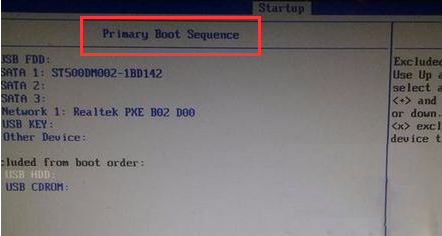
3.直接使用發(fā)方向鍵選擇“Excluded from boot order”選項(xiàng)(未添加的啟動(dòng)項(xiàng)),使用“X”將其移上去。
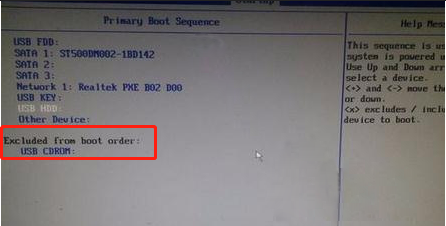
4. 找到啟動(dòng)項(xiàng)中的U盤(pán)選項(xiàng)并使用“+”將其移動(dòng)至第一項(xiàng)(一般為usb字樣或者U盤(pán)設(shè)備名稱(chēng)),隨后按下“F10”進(jìn)行保存設(shè)置,這時(shí)候就成功設(shè)置電腦為U盤(pán)啟動(dòng)了。
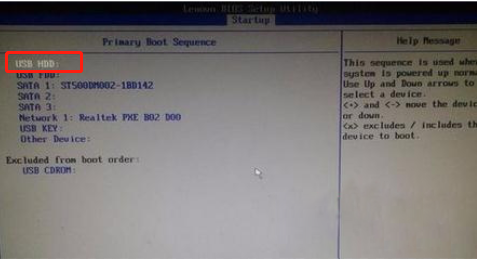
以上就是本次小編為大家?guī)?lái)的全部?jī)?nèi)容,希望可以幫助到大家。

